在VM虛擬機器中安裝Centos作業系統
阿新 • • 發佈:2018-12-30
首先我們要下載 Centos
提供有 DVD安裝版本 完整版 以及Min版;
我們為了方便在虛擬機器中安裝 我們要下載DVD版本,由於是國外線路 比較慢,我們一般是建議下載國內映象。
下載那個 DVD版本即可。
我們開啟之前安裝的VM,
點選 “建立新的虛擬機器”:


我們選 典型 安裝 簡單點 然後下一步:

我們稍後安裝作業系統 ,點下一步

這裡選 Linux 然後下拉 選CentOS 64位,然後下一步:

這裡我們選擇下虛擬機器的位置 (不要太複雜);
預設 下一步:
點完成,
OK 至此 一個類似沒有作業系統的空殼“機器”安裝好了;
接下來,我們在這個“機器”上安裝下 Centos作業系統;
在安裝作業系統之前 我們來給這個“機器”搞下配置;
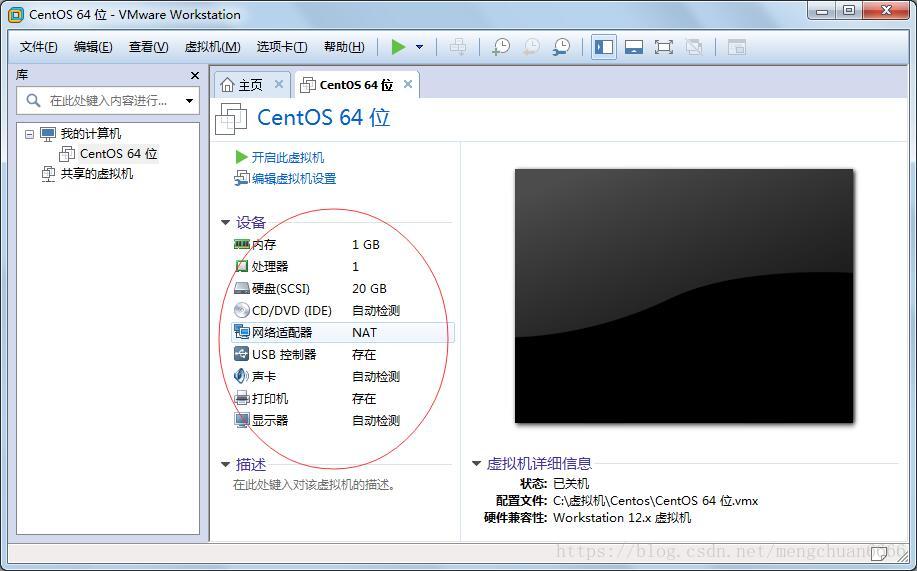
雙擊這些配置項,進入配置介面:

這裡有個CD/DVD要配置下:
選擇使用ISO映象,要選擇我們下載的Centos作業系統的檔案;
以及網路介面卡要改下:

改成“橋接模式”,這樣可以使我們的真是機器和虛擬機器能通訊;
接下來 我們點選 VM裡的 “開啟此虛擬機器”來安裝Centos作業系統

選第一個 安裝;
按 "Enter",開始安裝程式;執行一會會出現如下,進入圖形介面配置:

我們選中文簡體,然後 點“繼續”:
這裡 假如有 感嘆號的地方 要雙擊進去配置下 然後點“開始安裝”:
這裡要給最好許可權使用者 Root 設定下密碼 正式環境要複雜點 我們學習的話 簡單點的 123456 即可;
然後再等個大概10分鐘,讓它慢慢安裝吧;

安裝完後,點下 “重新啟動”;

進入系統後,收入使用者名稱Root 以及密碼123456 即可進入系統:

OK 至此 Centos在虛擬機器中安裝成功 接下來就是學習下這個系統;






